Lấy tổng lợi nhuận các tháng và biểu diễn đồ thị đường thẳng với thuộc tính Style bằng Python
Trong bài viết này, mình sẽ cùng nhau tìm hiểu cách lấy tổng lợi nhuận các tháng và biểu diễn nó dưới dạng đồ thị đường thẳng với các thuộc tính style cụ thể sử dụng thư viện Matplotlib và Pandas. Bài tập này giúp bạn làm quen với cách trực quan hóa dữ liệu bằng đồ thị và tùy chỉnh đồ thị với các thuộc tính.
Biểu đồ đường được tạo phải bao gồm các thuộc tính Kiểu sau: –
- Kiểu đường chấm và màu đường kẻ phải có màu đỏ
- Hiển thị chú giải ở vị trí phía dưới bên phải.
- Tên nhãn X = Số tháng
- Tên nhãn Y = Số đơn vị đã bán
- Thêm điểm đánh dấu vòng tròn.
- Màu đánh dấu dòng khi đọc
- Chiều rộng dòng phải là 3
Biểu đồ đường kẻ sẽ trông như thế này.
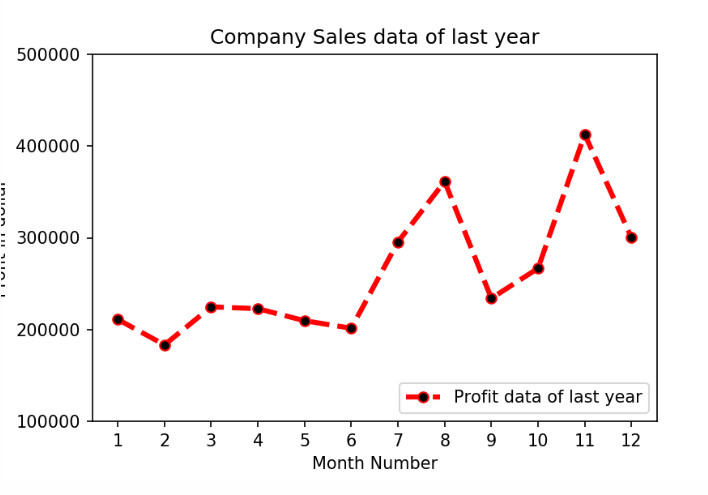
Bước 1: Import thư viện Pandas và Matplotlib
Đầu tiên, hãy import thư viện Pandas để làm việc với dữ liệu và thư viện Matplotlib để vẽ đồ thị.
import pandas as pd import matplotlib.pyplot as plt
Bước 2: Đọc dữ liệu từ file CSV
Tiếp theo sử dụng hàm pd.read_csv() để đọc dữ liệu từ file CSV và lưu nó vào một DataFrame.
df = pd.read_csv("sales_data.csv")
Bước 3: Trích xuất dữ liệu lợi nhuận và tháng từ DataFrame
Sau đó sử dụng phương thức .tolist() để chuyển cột dữ liệu thành danh sách.
profitList = df['total_profit'].tolist() monthList = df['month_number'].tolist()
Bước 4: Vẽ đồ thị với tùy chỉnh style
Mình sử dụng hàm plt.plot() để vẽ đồ thị dạng đường và tùy chỉnh các thuộc tính style như màu sắc, đường kẻ, điểm đánh dấu, chú giải và tiêu đề.
plt.plot(monthList, profitList, label='Dữ liệu lợi nhuận hàng tháng năm trước',
color='r', marker='o', markerfacecolor='k',
linestyle='--', linewidth=3)
plt.xlabel('Số tháng')
plt.ylabel('Lợi nhuận trong đô la')
plt.legend(loc='lower right')
plt.title('Dữ liệu doanh số của công ty năm trước')
plt.xticks(monthList)
plt.yticks([100000, 200000, 300000, 400000, 500000])
plt.show()
Kết quả
Khi bạn chạy chương trình và đảm bảo rằng bạn đã có file CSV "sales_data.csv" trong cùng thư mục với mã nguồn của bạn, bạn sẽ nhận được đồ thị đường thẳng với các thuộc tính style như sau:
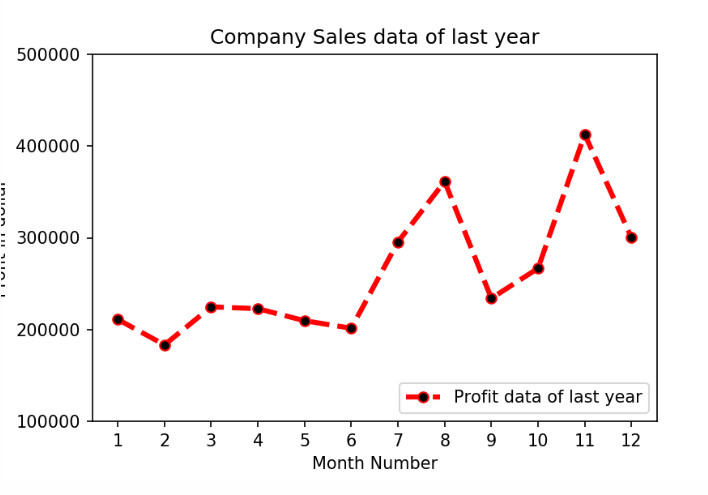
Chúc mừng bạn đã thành công lấy tổng lợi nhuận hàng tháng và biểu diễn nó bằng đồ thị đường thẳng với các thuộc tính style sử dụng Matplotlib và Pandas. Bài tập này giúp bạn làm quen với việc tùy chỉnh đồ thị và trực quan hóa thông tin bằng đồ thị. Chúc các bạn thành công và tiếp tục khám phá Matplotlib và Pandas trong Python!
Bài giải
-------------------- ######## --------------------
Câu hỏi thường gặp liên quan:
- Đọc tổng lợi nhuận của các tháng và thể hiện bằng đồ thị trong Python
- Lấy tổng lợi nhuận các tháng và biểu diễn đồ thị đường thẳng với thuộc tính Style bằng Python
- Đọc tất cả dữ liệu bán sản phẩm và hiển thị bằng biểu đồ nhiều dòng bằng Python
- Đọc dữ liệu bán kem đánh răng mỗi tháng và hiển thị bằng biểu đồ phân tán trong Python
- Đọc dữ liệu bán sản phẩm kem dưỡng da mặt và sữa rửa mặt và hiển thị bằng biểu đồ thanh trong Python
- Đọc số liệu bán xà phòng tắm của các tháng và thể hiện bằng biểu đồ thanh trong Python.
- Đọc tổng lợi nhuận mỗi tháng và hiển thị bằng biểu đồ để xem các khoảng lợi nhuận phổ biến nhất trong Python
- Tính tổng dữ liệu bán hàng năm ngoái của từng sản phẩm và hiển thị bằng biểu đồ tròn trong Python
- Đọc sữa rửa mặt xà phòng tắm các tháng và hiển thị bằng Subplot trong Python

 Các kiểu dữ liệu trong C ( int - float - double - char ...)
Các kiểu dữ liệu trong C ( int - float - double - char ...)  Thuật toán tìm ước chung lớn nhất trong C/C++
Thuật toán tìm ước chung lớn nhất trong C/C++  Cấu trúc lệnh switch case trong C++ (có bài tập thực hành)
Cấu trúc lệnh switch case trong C++ (có bài tập thực hành)  ComboBox - ListBox trong lập trình C# winforms
ComboBox - ListBox trong lập trình C# winforms  Random trong Python: Tạo số random ngẫu nhiên
Random trong Python: Tạo số random ngẫu nhiên  Lệnh cin và cout trong C++
Lệnh cin và cout trong C++  Cách khai báo biến trong PHP, các loại biến thường gặp
Cách khai báo biến trong PHP, các loại biến thường gặp  Download và cài đặt Vertrigo Server
Download và cài đặt Vertrigo Server  Thẻ li trong HTML
Thẻ li trong HTML  Thẻ article trong HTML5
Thẻ article trong HTML5  Cấu trúc HTML5: Cách tạo template HTML5 đầu tiên
Cấu trúc HTML5: Cách tạo template HTML5 đầu tiên  Cách dùng thẻ img trong HTML và các thuộc tính của img
Cách dùng thẻ img trong HTML và các thuộc tính của img  Thẻ a trong HTML và các thuộc tính của thẻ a thường dùng
Thẻ a trong HTML và các thuộc tính của thẻ a thường dùng 